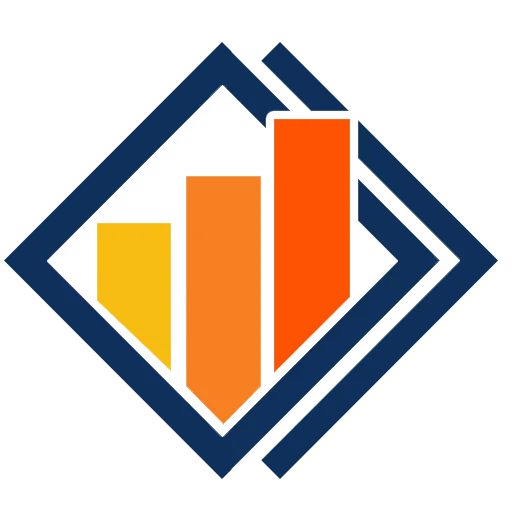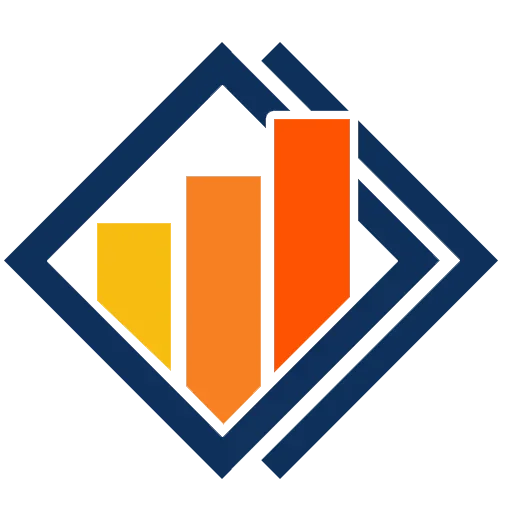Cách xóa dữ liệu trùng nhau trong excel và google trang tính
Trong công việc thực tế, kế toán sẽ gặp phải rất nhiều trường hợp file excel có chứa nhiều dòng dữ liệu trùng nhau. Nếu chỉ có một vài dòng, thì bạn có thể tìm và xóa thủ công được. Nhưng khi có hàng chục, hàng trăm, hoặc hàng nghìn dòng thì việc xóa dữ liệu trùng nhau bằng cách làm thủ công là điều bất khả thi.
Vì vậy trong bài viết này Gia đình kế toán sẽ hướng dẫn các bạn Cách xóa dữ liệu trùng nhau trong excel và google trang tính đơn giản nhất
>>> Tham khảo: Học kế toán ở đâu tốt nhất Hà Nội TPHCM
Cách xóa dữ liệu trùng nhau trên Excel đơn giản nhất
Cách xóa dữ liệu trùng nhau trong excel dưới đây có thể áp dụng ở tất cả các phiên bản Excel 2007, 2010, 2013, 2016 nhé
Trước khi xóa dữ liệu trùng nhau trong excel thì thông thường sẽ tìm kiếm những dữ liệu trùng nhau và đánh dấu để kiểm tra lại rồi mới xóa.
Để tìm kiếm dữ liệu trùng nhau ta sẽ sử dụng công cụ Conditional Formatting trong excel

Chi tiết các bước tìm kiếm và xóa dữ liệu trùng nhau trong excel ta tiến hành theo các bước dưới đây:
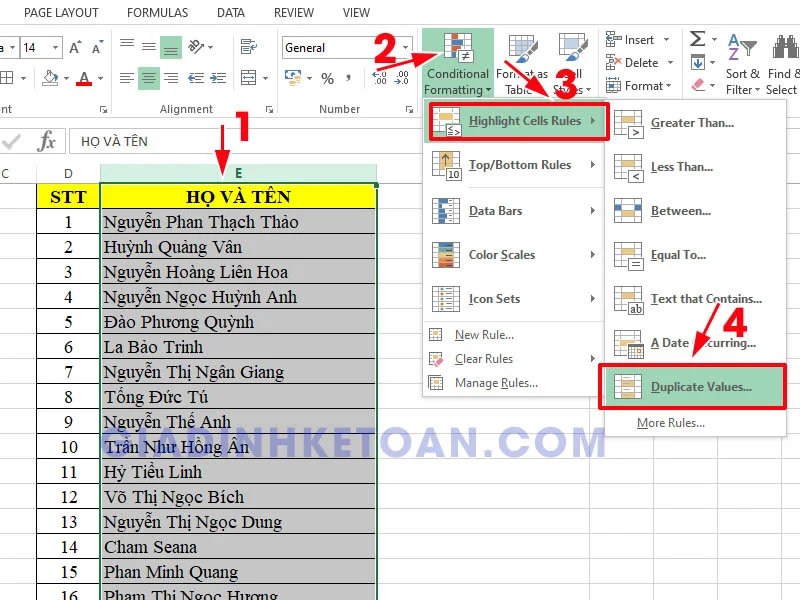
Bước 1: Tìm kiếm giá trị trùng lặp
Đầu tiên bạn cần bôi đen vùng nội dung cần xóa trùng lặp (Bạn chỉ cần click vào ô tên cột để chọn tất cả dữ liệu của cột đó, như trong ví dụ chọn cả cột E) ⇒ Sau đó chọn Conditional Formatting ⇒ Highlight Cells Rules ⇒ Duplicate Values
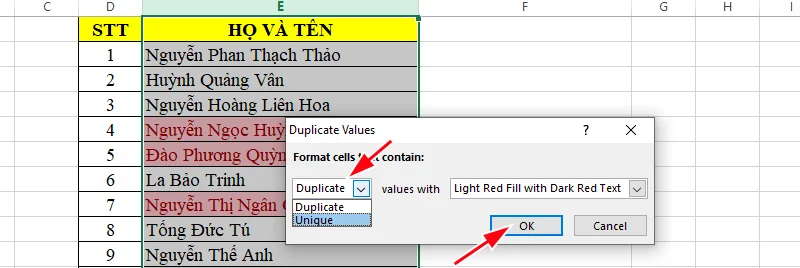
Thực hiện các thao tác tìm kiếm giá trị trùng nhau trong vùng chọn sẽ hiện ra hộp thoại Duplicate Values, ở đây bạn có thể lựa chọn hiển thị giá trị trùng lặp (Duplicate) hay duy nhất (Unique)
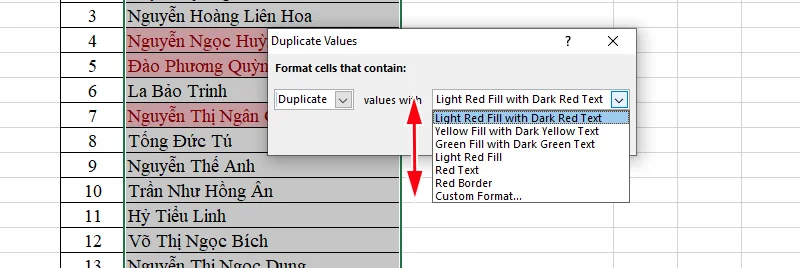
Hay tô màu cho những giá trị trùng nhau để dễ dàng nhận biết và kiểm tra
- Light Red Fill with Dark Red Text
- Yellow Fill with Dark Yellow Text
- Green Fill with Dark Green Text
- Light Red Fill
- Red Text
- Red Border
- Custom Format...
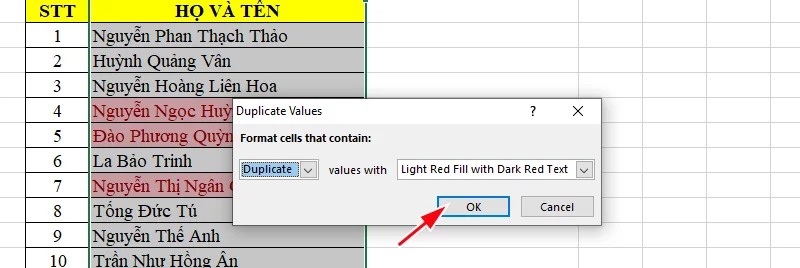
Nhấn chuột vào nút OK để hoàn thành tìm kiếm dữ liệu trùng lặp trong excel
Bước 2: Xóa dữ liệu trùng nhau trong Excel
Sau khi đã tìm được dữ liệu trùng nhau và kiểm tra lại. Chúng ta sẽ tiền hành bước tiếp theo xóa dữ liệu trùng nhau trong excel
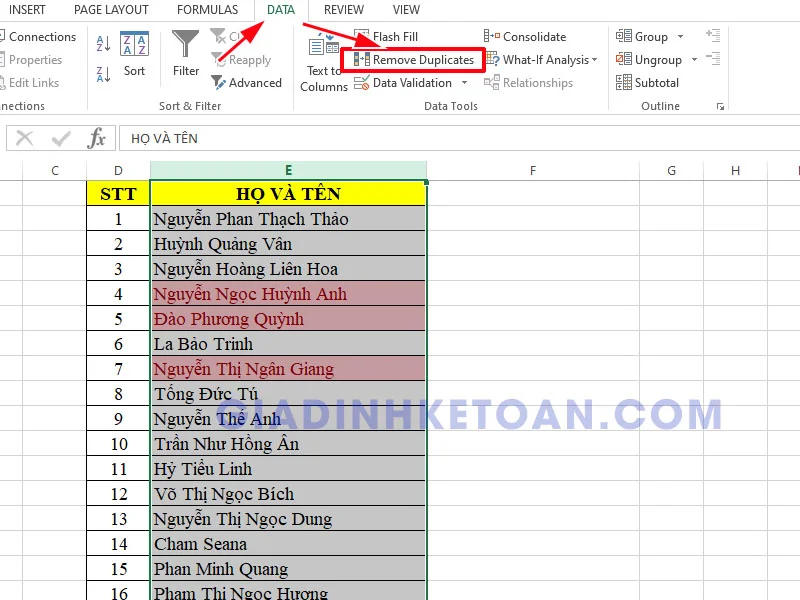
Chọn DATA trên thanh công cụ Excel ⇒ Sau đó chọn Remove Duplicates
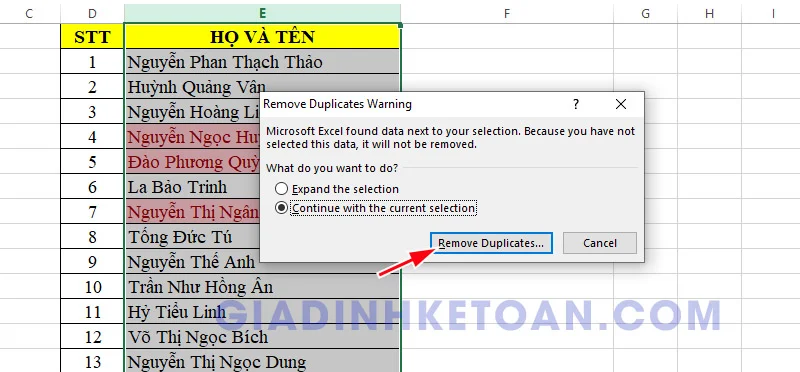
Khi đó màn hình sẽ hiện ra khung Remove Duplicates Warning. Ở đây sẽ có 2 tùy chọn là:
- Expand the selection: Chọn lại vùng chọn
- Continue with the current selection: Tiếp tục với vùng chọn hiện tại
Nhấn chuột vào Remove Duplicates và xem kết quả ở hình dưới
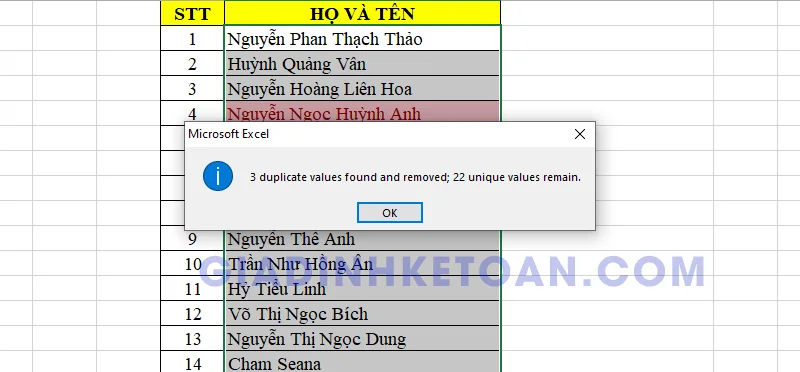
Xóa dữ liệu trùng nhau trên Google Trang Tính
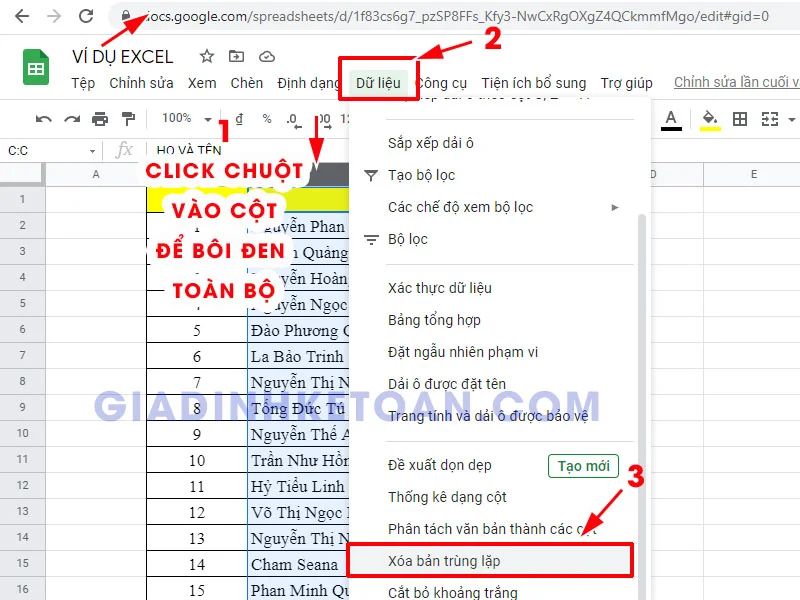
Để xóa dữ liệu trùng nhau trên Google trang tính bạn làm theo các bước đơn giản như sau
Đầu tiên, bôi đen vùng dữ liệu cần xóa dữ liệu trùng lặp ⇒ Dữ liệu trên thanh công cụ ⇒ Xóa bản trùng lặp như vậy là xong
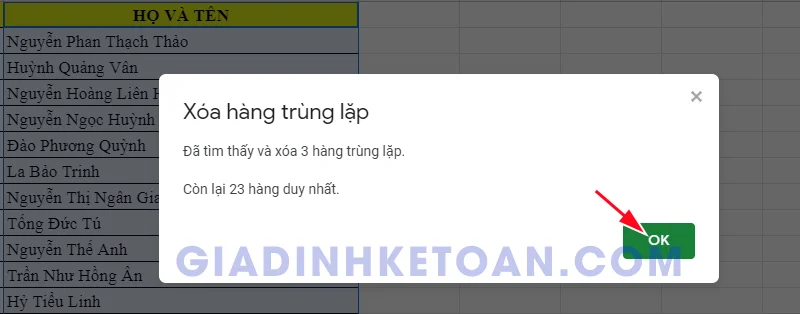
Như vậy Gia đình kế toán đã hướng dẫn xong 2 cách xóa dữ liệu trùng lặp trên Excel và Google trang tính. Mong rằng thủ thuật này sẽ giúp ích cho các bạn trong công việc thực tế.